Samsung GT-I9070P Manuel d'utilisateur Page 1
Naviguer en ligne ou télécharger Manuel d'utilisateur pour Téléphones mobiles Samsung GT-I9070P. Samsung GT-I9070 Manuel utilisateur Manuel d'utilisatio
- Page / 170
- Table des matières
- MARQUE LIVRES




- Pour installer Samsung Kies 1
- Mode d’emploi 2
- Utilisation de ce mode 3
- Droits d’auteur 5
- À PROPOS DES VIDÉOS DIVX 7
- Table des matières 10
- Assemblage 12
- Recharger la batterie 14
- Retirer une carte mémoire 18
- Formater une carte mémoire 19
- Démarrage 20
- Présentation de l’appareil 21
- Icônes d’information 23
- Utiliser l’écran tactile 25
- ► p. 103 28
- Accéder aux applications 29
- Organiser les applications 30
- Personnaliser l’appareil 32
- Verrouiller l’écran 34
- Saisir du texte 36
- Modifier le type de clavier 37
- Copier et coller du texte 40
- Installer une application 41
- Désinstaller une application 41
- Synchroniser des données 42
- Communication 44
- Répondre à un appel 45
- Rejeter un appel 45
- Activer le rejet automatique 48
- Afficher le journal d’appels 50
- SMS et MMS 51
- Afficher un SMS ou un MMS 52
- Google Mail 53
- Afficher un e-mail 54
- Créer un compte e-mail 55
- Envoyer un e-mail 56
- Messagerie instantanée 57
- Social Hub 58
- Divertissements 59
- ► p. 68 60
- Capturer une photo d’action 63
- Enregistrer une vidéo 66
- Afficher une photo 71
- Lire une vidéo 72
- Editeur de photos 73
- Écouter de la musique 74
- Créer une liste de lecture 75
- Music Hub 77
- Radio FM 77
- Informations personnelles 81
- Créer un groupe de contacts 83
- Calendrier 85
- Afficher des événements 86
- Mémo vocal 88
- Écouter un mémo vocal 89
- Internet 90
- Rechercher un lieu spécifique 94
- Latitude 95
- Adresses 96
- Navigation 97
- Samsung Apps 99
- Actualités et météo 100
- Connectivité 101
- Wi-Fi Direct 105
- AllShare 106
- Connexions PC 111
- Connexion VPN 113
- Paramétrer les connexions VPN 114
- Utiliser l’horloge de bureau 118
- Calculatrice 119
- Téléchargements 119
- Recherche Google 120
- Kies air 120
- Mini journal 121
- Mes fichiers 122
- Polaris Office 123
- Gérer des documents en ligne 124
- Outils SIM 125
- Gestion de tâches 125
- Commande vocale 126
- Recherche vocale 126
- Discussion 127
- Paramètres 128
- ► p. 100 129
- ► p. 111 129
- ► p. 109 129
- ► p. 108 129
- ► p. 112 129
- Réseaux mobiles 130
- Affichage 133
- Economie d’énergie 134
- Localisation et sécurité 135
- Applications 136
- Comptes et synchro 137
- Mouvement 137
- Confidentialité 138
- Stockage 138
- Langue et clavier 138
- Clavier Samsung 140
- Entrée et sortie voix 141
- Paramètres de synthèse vocale 142
- Accessibilité 143
- Date & heure 143
- A propos du téléphone 144
- Dépannage 145
- Consignes de sécurité 151
- Limitation de responsabilité 163
- Téléphone mobile : GT-I9070 170
Résumé du contenu
Le contenu de ce mode d’emploi peut ne pas correspondre fidèlement à votre appareil en fonction de votre version logicielle ou de votre opérateur.www.
Table des matières9Wi-Fi Direct ... 104AllShare ...
Web99Actualités et météoDécouvrez comment afficher la météo et lire toute l’actualité.Consulter la météo›Depuis l’écran d’accueil, ouvrez la liste de
Connectivité100ConnectivitéBluetoothBluetooth est une technologie de communication sans fil à courte portée, capable d’échanger des informations dans
Connectivité101Rechercher d’autres appareils Bluetooth et s’y ›connecterDepuis l’écran d’accueil, ouvrez la liste des applications 1 et appuyez sur P
Connectivité102›Recevoir des données par BluetoothDepuis l’écran d’accueil, ouvrez la liste des applications 1 et appuyez sur Paramètres → Sans fil e
Connectivité103›Activer la fonction Wi-FiDepuis l’écran d’accueil, ouvrez la liste des applications et appuyez sur Paramètres → Sans fil et réseaux →
Connectivité104›Connecter l’appareil à un point d’accès Wi-Fi via la Configuration Protégée Wi-Fi (WPS)Grâce à WPS, vous pouvez vous connecter à un r
Connectivité105Appuyez sur [4 ] →Analyser.Sélectionnez un appareil, puis appuyez sur 5 Connexion.Dès que l’utilisateur de l’autre appareil accepte la
Connectivité106Personnaliser les paramètres DLNA pour le ›partage de fichiers multimédiaVous devez activer le partage multimédia pour autoriser des a
Connectivité107Lire vos fichiers sur un autre appareil compatible ›DLNADepuis l’écran d’accueil, ouvrez la liste des applications et 1 appuyez sur Al
Connectivité108Partager votre connexion de donnéesDécouvrez comment définir votre appareil en tant que modem ou point d’accès sans fil et comment part
Table des matières10Applications ... 135Comptes et synchro. ...
Connectivité109›Partager la connexion de données de votre appareil via un câble de connexion PCBranchez un câble de connexion PC sur le connecteur 1
Connectivité110›Activer les services de localisationPour recevoir des informations relatives à votre position et effectuer une recherche sur la carte
Connectivité111Branchez un câble de connexion PC sur le connecteur 1 à fonctions multiples de votre appareil et reliez-le à un ordinateur.Double-cliqu
Connectivité112Si vous souhaitez transférer des fichiers vers ou à partir d’une 1 carte mémoire, insérez la carte dans l’appareil.Depuis l’écran d’acc
Connectivité113Paramétrer les connexions VPN›Depuis l’écran d’accueil, ouvrez la liste des applications 1 et appuyez sur Paramètres → Sans fil et rés
Connectivité114Option FonctionDéfinir le certificat ACSélectionner une autorité de certification (CA) utilisée par le serveur VPN pour vous identifier
Outils115OutilsHorlogeDécouvrez comment régler et contrôler les alarmes et les horloges mondiales. Vous pouvez également utiliser le chronomètre et l’
Outils116Ajouter une horloge mondiale›Depuis l’écran d’accueil, ouvrez la liste des applications et 1 appuyez sur Horloge → Horloge mondiale.Appuyez
Outils117Utiliser l’horloge de bureau›L’horloge du bureau affiche l’heure, la date et la météo.Depuis l’écran d’accueil, ouvrez la liste des applicat
Outils118CalculatriceDécouvrez comment effectuer des calculs mathématiques sur votre appareil, comme avec une calculatrice classique.Effectuer des cal
Assemblage11AssemblageContenu du coffretVérifiez le contenu du coffret et assurez-vous que tous les éléments suivants sont présents :Appareil mobile●
Outils119Recherche GoogleVous pouvez rechercher des applications et des données enregistrées sur votre appareil, ainsi que des données spécifiques sur
Outils120Option FonctionActiver la visibilitéConfigurer l’appareil pour qu’il soit visible sur un ordinateur.Durée écouléeSélectionner le délai à l’is
Outils121Modifiez la date et définissez la météo (si nécessaire).4 Appuyez sur 5 Ajouter photo et ajoutez une image ou prenez une photo.Pour ajouter d
Outils122Pour supprimer des fichiers ou des dossiers, appuyez sur ●Supprimer.Pour changer le mode d’affichage, appuyez sur ●Visualiser comme.Pour tr
Outils123Consultez le document.3 Pour effectuer un zoom avant, appuyez sur l’écran avec deux ●doigts, puis écartez-les (rapprochez vos doigts pour ef
Outils124Outils SIMUtilisez les différents services complémentaires proposés par votre opérateur. En fonction de votre carte SIM/USIM, il est possible
Outils125Commande vocaleVotre appareil propose la fonction de commande vocale intelligente qui convertit en actions vos commandes vocales. Vous pouvez
Outils126DiscussionDécouvrez comment à utiliser la reconnaissance vocale. Vous pouvez composer un numéro, envoyer un message, écrire un mémo ou complé
Paramètres127ParamètresAccéder au menu ParamètresDepuis l’écran d’accueil, ouvrez la liste des applications et 1 appuyez sur Paramètres.Sélectionnez u
Paramètres128Kies via Wi-Fi›Connectez votre appareil à Samsung Kies via Wi-Fi.Paramètres Bluetooth›Bluetooth● : activez ou désactivez la fonction s
Assemblage12Pour installer la carte SIM ou USIM et la batterie :Si l’appareil est allumé, maintenez la touche Marche/Arrêt 1 enfoncée et appuyez sur É
Paramètres129Réseaux mobiles›Connexions de données● : autorisez les connexions de données.Itinérance● : paramétrez l’appareil pour qu’il se connect
Paramètres130●Capteur de proximité : paramétrez l’appareil pour qu’il active le capteur de proximité en cours d’appel.Transfert d’appel● : transfére
Paramètres131SonModifiez les paramètres des différents sons de l’appareil.Profil Discret● : activez ce mode afin de couper tous les sons à l’exceptio
Paramètres132AffichageModifiez les paramètres d’affichage.Affichage écran● :Police - : modifiez le type de police du texte affiché à l’écran. Vous p
Paramètres133Calibrage gyroscope● : étalonnez le gyroscope afin que votre appareil puisse s’adapter aux changements d’orientation.Lors de l’étalonnag
Paramètres134Localisation et sécuritéModifiez les paramètres de sécurité de l’appareil, de la carte SIM/USIM et de la fonction GPS.Utiliser réseaux sa
Paramètres135Mots de passe visibles● : pour des raisons de sécurité, l’appareil masque par défaut vos mots de passe sous forme de ·. configurez l’ap
Paramètres136Développement● :Débogage USB - : sélectionnez cette option pour connecter votre téléphone à un ordinateur à l’aide d’un câble de connex
Paramètres137Incliner● : effectuez des zooms avant ou arrière lors de la visualisation d’images dans Galerie ou la visualisation de pages Web, en mai
Paramètres138›Sélectionner la langueSélectionnez la langue d’affichage des menus et des applications.Mode de saisie›Sélectionnez le type de clavier
Assemblage13Insérez la batterie.4 Remettez le cache de la batterie en place.5 Recharger la batterieVous devez recharger la batterie avant d’utiliser l
Paramètres139Réinitialiser le dictionnaire Swype - : supprimez les mots ajoutés au dictionnaire.Version - : affichez les informations de version.Opt
Paramètres140Entrée et sortie voixModifiez les paramètres des fonctions de reconnaissance et de synthèse vocale.Reconnaissance vocale›Sélectionnez un
Paramètres141Paramètres sociaux● : modifiez les paramètres d’accès aux sites Web communautaires.Paramètres de Discussion● : modifiez les paramètres
Paramètres142Accessibilitéles services d’accessibilité sont des fonctions spéciales destinées aux personnes présentant des handicaps physiques. Accéde
Paramètres143Définir la date● : réglez manuellement la date du jour.Sélectionner le fuseau horaire● : définissez votre fuseau horaire.Définir l’heur
Dépannage144DépannageLorsque vous allumez ou utilisez votre appareil, un message vous invite à saisir l’une des codes suivants :Code Solution possible
Dépannage145Mauvaise réaction ou lenteur de l’écran tactileSi votre appareil dispose d’un écran tactile et que cet écran réagit de manière erronée, te
Dépannage146Impossible d’appelerAssurez-vous d’avoir appuyé sur la touche d’appel.●Assurez-vous d’être connecté au réseau cellulaire approprié.●Véri
Dépannage147Problèmes pour recharger la batterie et désactivation de l’appareilLes fiches de la batterie sont peut-être sales. Nettoyez les fiches ●d
Dépannage148Messages d’erreur à l’ouverture de la radio FML’application Radio FM de votre appareil mobile Samsung utilise le casque ou les écouteurs c
Assemblage14Lorsque le niveau de charge de la batterie est faible, ●l’appareil émet un signal sonore et affiche un message d’avertissement. L’icône d
Dépannage149Impossible de localiser un autre appareil BluetoothVérifiez que la fonction sans fil Bluetooth est activée sur votre ●appareil.Vérifiez q
Consignes de sécurité150Consignes de sécuritéAfin d’éviter de blesser votre entourage ou vous-même, ou bien d’endommager votre appareil, veuillez lire
Consignes de sécurité151Manipulez et jetez les batteries et les chargeurs avec précautionN’utilisez que des batteries et des chargeurs homologués par
Consignes de sécurité152N’utilisez pas votre appareil à proximité d’autres appareils électroniquesLa plupart des appareils électroniques utilisent des
Consignes de sécurité153Éteignez votre appareil lorsque vous voyagez en avionLes appareils mobiles peuvent engendrer des interférences avec les équipe
Consignes de sécurité154Ne poursuivez pas de conversations stressantes ou émotionnelles qui •pourraient vous distraire. Informez vos interlocuteurs q
Consignes de sécurité155Ne conservez pas votre appareil dans des endroits chauds ou froids. Utilisez votre appareil à des températures comprises entre
Consignes de sécurité156En cas de surchauffe de l’appareil, n’utilisez pas ce dernier ainsi que ses applications pendant quelques tempsUn contact prol
Consignes de sécurité157N’utilisez que des batteries, chargeurs, accessoires et fournitures homologué(e) s par SamsungUtiliser des batteries ou des ch
Consignes de sécurité158Ne peignez jamais votre appareil et n’y apposez jamais d’autocollantsLa peinture et les autocollants risquent de bloquer les p
Assemblage15Branchez l’autre extrémité du chargeur sur une prise de 2 courant.Vous pouvez utiliser l’appareil lorsqu’il est en cours ●de chargement.
Consignes de sécurité159Manipulez les cartes SIM et les cartes mémoire avec soinNe retirez pas une carte lorsque l’appareil y enregistre ou y lit des
Consignes de sécurité160Informations sur la certification DASCET APPAREIL MOBILE EST CONFORME AUX DIRECTIVES INTERNATIONALES SUR L’EXPOSITION AUX RADI
Consignes de sécurité161Les bons gestes de mise au rebut de ce produit(Déchets d’équipements électriques et électroniques)(Applicable dans les pays de
Consignes de sécurité162Limitation de responsabilitéLes contenus et les services accessibles par l’intermédiaire de cet appareil appartiennent dans le
Consignes de sécurité163Les services tiers peuvent être suspendus ou interrompus à tout moment, et Samsung ne garantit pas qu’un contenu ou un service
Index164Indexactualités et météo 99alarmesarrêter 115créer 115désactiver 115AllShare 106appareilallumer ou éteindre 19composants 20icônes d’inf
Index165date et heure, régler 31dépannage 144DLNAvoir AllShareécran d’accueilajouter des éléments 26ajouter des volets 28écran de menusaccéder 28
Index166MMSafficher 51envoyer 50mode de numérotation fixe 48mode hors-ligne 19music hub 76navigateur Webajouter des favoris 91naviguer sur des p
Index167tâchesafficher 86créer 86téléchargementsapplications 40fichiers 41gérer 118traçage du mobile 35transférer des appels 48verrouiller à l’
Assemblage16Branchez l’autre extrémité du câble de connexion PC sur un 2 port USB de l’ordinateur.En fonction du type de câble de connexion PC que vou
Déclaration de conformité (R&TTE)Nous, Samsung Electronicsdéclarons sous notre seule responsabilité que le produitTéléphone mobile : GT-I9070en r
Assemblage17Retirez le cache de la batterie.1 Insérez la carte en orientant la puce vers le bas.2 Enfoncez la carte mémoire dans son compartiment jusq
Assemblage18Formater une carte mémoire›Formater une carte mémoire sur un ordinateur peut entraîner des problèmes de compatibilité avec l’appareil. Fo
GT-I9070Mode d’emploi
Démarrage19DémarrageAllumer/Éteindre l’appareilPour allumer votre appareil, maintenez la touche Marche/Arrêt enfoncée. Si vous allumez votre appareil
Démarrage20Présentation de l’appareilComposants de l’appareil›ÉcouteurÉcran tactileTouche RetourMicrophoneObjectif avantCapteur de proximitéTouche Ac
Démarrage21Touches›Touche FonctionMarche/Arrêt/Réinitialisation1/VerrouillageAllumer l’appareil (maintenir enfoncée). Accéder aux menus rapides (main
Démarrage22Icônes d’information›Les icônes qui peuvent apparaître à l’écran varient en fonction de votre zone géographique ou de votre opérateur.Icôn
Démarrage23Icône DescriptionRenvoi d’appel activéConnecté à un ordinateurModem USB activéModem Wi-Fi activéCarte SIM/USIM absenteNouveau SMS ou MMSNou
Démarrage24Utiliser l’écran tactileL’écran tactile de votre appareil vous permet de sélectionner des éléments et des fonctions en toute facilité. Déco
Démarrage25Contrôlez le fonctionnement de l’écran tactile à l’aide des manipulations suivantes :Appuyer : appuyez une fois sur l’écran tactile avec le
Démarrage26Présentation de l’écran d’accueilLorsque l’appareil est en mode veille, l’écran d’accueil apparaît. Depuis l’écran d’accueil, vous pouvez v
Démarrage27Supprimer des éléments de l’écran d’accueil›Maintenez le doigt appuyé sur l’élément à supprimer. 1 La corbeille apparaît au bas de l’écran
Démarrage28›Ajouter ou supprimer des volets sur l’écran d’accueilVous pouvez ajouter de nouveaux volets à l’écran d’accueil ou bien en supprimer de f
Utilisation de ce mode d’emploi2www.sar-tick.comCe produit est conforme aux limites nationales DAS de 2,0 W/Kg. Les valeurs DAS maximales spécifiques
Démarrage29Sélectionnez une application.3 Lorsque vous utilisez des applications fournies par Google, ●vous devez disposer d’un compte Google. Si vou
Démarrage30Pour ajouter un dossier ou un volet à l’écran de menus :Dans la liste des applications, appuyez sur [1 ] → Modifier.Maintenez le doigt appu
Démarrage31Utiliser le gestionnaire de tâches›Votre appareil est un appareil multitâche. Il peut exécuter plusieurs applications à la fois. Toutefois
Démarrage32Activer le profil Discret›Pour activer ou désactiver le profil Discret de votre appareil, procédez de l’une des façons suivantes :Depuis l
Démarrage33Régler la luminosité de l’écran›Depuis l’écran d’accueil, ouvrez la liste des applications et 1 appuyez sur Paramètres → Affichage → Lumin
Démarrage34Définir un code PIN de déverrouillageDepuis l’écran d’accueil, ouvrez la liste des applications et 1 appuyez sur Paramètres → Localisation
Démarrage35›Activer la fonction de traçage du mobileLorsque quelqu’un introduit une autre carte SIM/USIM que la vôtre dans votre appareil, la fonctio
Démarrage36Modifier le type de clavier›Vous pouvez modifier le type de clavier. Maintenez le doigt appuyé sur le champ de saisie, puis appuyez sur Mo
Démarrage37Vous pouvez également utiliser les touches suivantes : 1 3 2 4 5 6 8 7 Numéro Fonction 1 Modifier la casse. 2 Accéder aux paramètres
Démarrage38Saisir du texte avec le clavier Samsung›Appuyez sur 1 → Types de clavier Portrait, puis choisissez un mode de saisie.Vous avez le choix e
Utilisation de ce mode d’emploi3Le contenu de ce mode d’emploi peut différer par rapport au ●produit ou à la version logicielle fournie par votre opé
Démarrage39Copier et coller du texte›Lorsque vous saisissez du texte, vous pouvez exploiter la fonction copier-coller pour utiliser le même texte dan
Démarrage40Télécharger des applications depuis Android MarketLa plate-forme Android qui équipe votre appareil permet d’enrichir ses fonctions en insta
Démarrage41Télécharger des fichiers depuis le WebLorsque vous téléchargez des fichiers ou des applications sur le Web, votre appareil les enregistre s
Démarrage42Paramétrer un compte de serveur›Depuis l’écran d’accueil, ouvrez la liste des applications et 1 appuyez sur Paramètres → Comptes et synchr
Communication43CommunicationAppelsDécouvrez comment utiliser les fonctions d’appel de votre appareil : passer un appel, répondre à un appel, utiliser
Communication44Répondre à un appel1 Lorsque vous recevez un appel, faites glisser hors du cercle.Pour désactiver la sonnerie lorsque l’appareil sonn
Communication45Utiliser des options au cours d’un appel vocal›Au cours d’un appel vocal, vous pouvez utiliser les options suivantes :Pour régler le n
Communication46Utiliser des options au cours d’un appel visio›Au cours d’un appel visio, vous pouvez utiliser les options suivantes :Pour passer de l
Communication47Utiliser des fonctions supplémentaires›Vous pouvez utiliser diverses autres fonctions d’appel comme le rejet automatique, le mode de n
Communication48Configurer le mode de numérotation fixe (FDN)En mode FDN, votre appareil restreint l’émission d’appels qui n’est alors possible que pou
Utilisation de ce mode d’emploi4IcônesAvant de mettre votre appareil en service, familiarisez-vous avec les icônes utilisées dans ce mode d’emploi. Av
Communication49Sélectionnez une option de restriction d’appel.2 Saisissez votre mot de passe de restriction d’appel, puis 3 appuyez sur OK.Vos paramèt
Communication50SMS et MMSDécouvrez comment créer et envoyer des messages texte (SMS) ou multimédia (MMS), et comment afficher ou gérer les messages en
Communication51Ajoutez des destinataires.3 Saisissez manuellement les numéros de téléphone ou les ●adresses e-mail, en les séparant par un point-virg
Communication52Écouter la messagerie vocale›Si vous avez configuré l’appareil pour que les appels auxquels vous ne pouvez pas répondre soient redirig
Communication53Appuyez sur [3 ] → Nouveau message.Saisissez un nom ou une adresse dans le champ du 4 destinataire.Saisissez l’objet, ainsi que le cont
Communication54Ajouter un libellé à un messageDans l’écran Boîte de réception, maintenez le doigt appuyé sur 1 un message.Appuyez sur 2 Changer de lib
Communication55Envoyer un e-mail›1 Depuis l’écran d’accueil, ouvrez la liste des applications et appuyez sur E-mail.Appuyez sur 2 .Ajoutez des destin
Communication56Appuyez sur [2 ] → Actualiser pour mettre à jour la liste des messages.Sélectionnez un e-mail.3 Sur l’écran d’affichage de l’e-mail, le
Communication57Démarrer une session de discussion›Depuis l’écran d’accueil, ouvrez la liste des applications et 1 appuyez sur Talk.Sélectionnez un no
Divertissements58DivertissementsAppareil photoDécouvrez comment prendre et visionner des photos et des vidéos. Vous pouvez prendre des photos d’une ré
Utilisation de ce mode d’emploi5MarquesSAMSUNG et le logo SAMSUNG sont des marques déposées de ●Samsung Electronics.Les logos Android, Google Search
Divertissements59Numéro Fonction 1 Modifier les paramètres de l’appareil photo. 2 Ouvrir la fenêtre de visualisation des photos pour afficher les dern
Divertissements60Après avoir pris des photos, appuyez sur l’icône de visualisation des images pour les visionner.Pour afficher davantage de photos, fa
Divertissements61Capturer une photo en mode Autoportrait›Vous pouvez prendre facilement des photos de vous-même en utilisant l’objectif avant.Depuis
Divertissements62Procédez aux réglages nécessaires.3 Appuyez sur 4 pour prendre la première photo.Déplacez lentement l’appareil dans une direction et
Divertissements63Personnaliser les paramètres de l’appareil photo›Avant de prendre une photo, appuyez sur pour accéder aux options suivantes :Optio
Divertissements64Option FonctionMesure Sélectionner un type d’indice d’exposition.Contraste autoAjuster automatiquement le contraste entre le sujet e
Divertissements65Enregistrer une vidéo›1 Depuis l’écran d’accueil, ouvrez la liste des applications et appuyez sur Appareil photo pour allumer l’appa
Divertissements66Numéro Fonction 4 Vérifier l’état du caméscope.● : durée des vidéos que vous pouvez enregistrer (en fonction de la mémoire disponibl
Divertissements67Personnaliser les paramètres du caméscope›Avant de commencer à enregistrer une vidéo, appuyez sur pour accéder aux options suivant
Divertissements68›Modifier les icônes de raccourcisVous pouvez ajouter ou supprimer des raccourcis vers les options le plus fréquemment utilisées.Dep
Utilisation de ce mode d’emploi6À PROPOS DES VIDÉOS DIVXDivX® est un format vidéo numérique créé par DivX, LLC, une filiale de Rovi Corporation. Ce pr
Divertissements69Les icônes suivantes permettent de contrôler la lecture :3 Icône FonctionChanger le format de l’écran vidéo.Reprendre la lecture depu
Divertissements70Évitez de verrouiller l’écran de l’appareil pendant que vous ●visionnez une vidéo DivX à la demande. Chaque fois que vous verrouille
Divertissements71Pour supprimer une photo, appuyez sur ●Supprimer → Confirmer suppression(s).Pour partager une photo avec d’autres personnes via AllS
Divertissements72Editeur de photosVous pouvez retoucher des photos et appliquer des effets.Depuis l’écran d’accueil, ouvrez la liste des applications
Divertissements73MusiqueDécouvrez comment écouter vos morceaux de musique favoris à tout moment grâce au lecteur MP3. Le lecteur MP3 est compatible av
Divertissements74Les icônes suivantes permettent de contrôler la lecture :4 Icône FonctionRégler le volume.Activer le son Surround 5.1 lorsqu’un casqu
Divertissements75Appuyez sur 5 Ajouter musique.Sélectionnez les fichiers que vous souhaitez ajouter et appuyez 6 sur Ajouter.Pendant la lecture, vous
Divertissements76Option FonctionParolesAfficher les paroles des chansons lors de la lecture. Le lecteur MP3 est compatible uniquement avec les métadon
Divertissements77Lorsque vous utilisez la radio FM pour la première fois, l’appareil lance une recherche automatique des stations.Les touches suivante
Divertissements78Ajouter une station à la liste des favoris›Branchez un casque ou des écouteurs sur l’appareil.1 Depuis l’écran d’accueil, ouvrez la
Table des matières7Assemblage ... 11Contenu du coffret ...
Divertissements79Option FonctionFréquence alternativeIndiquer si la radio FM doit tenter de changer de fréquence ou non lorsque le signal de la statio
Informations personnelles80Informations personnellesContactsDécouvrez comment créer et gérer la liste de vos contacts personnels ou professionnels. Po
Informations personnelles81Rechercher un contact›1 Depuis l’écran d’accueil, ouvrez la liste des applications et appuyez sur Contacts.Faites défiler
Informations personnelles82Saisissez vos coordonnées.4 Appuyez sur 5 EnregistrerVous pouvez envoyer votre carte de visite en la joignant à un message
Informations personnelles83Appuyez sur [3 ] → Créer.Saisissez le nom du groupe, puis sélectionnez la sonnerie à 4 associer au groupe.Appuyez sur 5 Ajo
Informations personnelles84Appuyez sur [2 ] → Plus → Importer/Exporter → Importer depuis la carte SD.Sélectionnez un emplacement mémoire.3 Si vous dis
Informations personnelles85Afficher des événements›Pour modifier l’affichage du calendrier :Depuis l’écran d’accueil, ouvrez la liste des application
Informations personnelles86TâcheDécouvrez comment créer une liste de tâches et régler les alarmes pour vous rappeler les tâches importantes ou définir
Informations personnelles87Afficher un mémo›Depuis l’écran d’accueil, ouvrez la liste des applications et 1 appuyez sur Mémo.Pour rechercher un mémo,
Informations personnelles88Lorsque vous avez terminé, appuyez sur 4 Arrêter.Le mémo est enregistré automatiquement.Pour enregistrer d’autres mémos voc
Table des matières8Divertissements ... 58Appareil photo ...
Web89WebLes services Web nécessitent une connexion de données. Pour choisir le meilleur forfait de connexion, contactez votre opérateur.InternetDécouv
Web90L’écran ci-dessus peut varier en fonction de votre zone géographique ou de votre opérateur. Numéro Fonction 1 Saisir l’adresse de la page Web à a
Web91Pour afficher les détails de la page Web, appuyez sur [●] → Plus → Info page.Pour envoyer l’adresse de la page Web (URL) à d’autres ●personnes,
Web92Saisissez le titre d’une page Web et son adresse (URL).4 Appuyez sur 5 OK.Dans la liste des favoris, maintenez le doigt appuyé sur un favori et c
Web93CartesDécouvrez comment utiliser Google Maps™ pour rechercher votre position, parcourir la carte en ligne pour afficher une rue, une ville ou un
Web94Calculer un itinéraire vers une destination ›spécifiqueDepuis l’écran d’accueil, ouvrez la liste des applications et 1 appuyez sur Maps.Appuyez
Web95Appuyez sur 4 Oui.Lorsque votre ami accepte votre invitation, vous pouvez partager vos positions.Appuyez sur [5 ] → Plan. La position de vos amis
Web96NavigationDécouvrez comment utiliser le système de navigation GPS pour rechercher et afficher votre itinéraire à l’aide d’instructions vocales.Le
Web97Visionner des vidéos›Depuis l’écran d’accueil, ouvrez la liste des applications et 1 appuyez sur YouTube.Sélectionnez une vidéo dans la liste.2
Web98Samsung AppsSamsung Apps vous permet de télécharger en toute simplicité une quantité incroyable d’applications directement dans votre appareil. A
Plus de documents pour Téléphones mobiles Samsung GT-I9070P







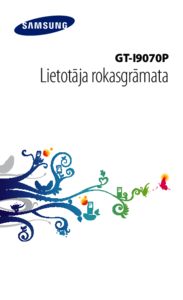










 (121 pages)
(121 pages) (80 pages)
(80 pages) (69 pages)
(69 pages) (2 pages)
(2 pages) (168 pages)
(168 pages) (138 pages)
(138 pages) (65 pages)
(65 pages) (63 pages)
(63 pages) (42 pages)
(42 pages) (96 pages)
(96 pages)







Commentaires sur ces manuels